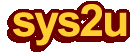1.2 วิธีการติดตั้งอุปกรณ์ UBiQUiTi NanoStation2 โหมดการทำงาน AP-Station
1.2 วิธีการติดตั้งอุปกรณ์ UBiQUiTi NanoStation2 โหมดการทำงาน AP-Stationบทความสำหรับ: ผู้ที่มีความรู้เกี่ยวกับระบบเครือข่ายในระดับเบื้องต้นถึงปานกลาง (v1.1)
โดย วิทวัส โฉมประเสริฐ, ศุภสิทธิ์ ศิริพานิชกร
สินค้า : SYS2U OWK-0010 - Outdoor Wireless Kit PTP 3.0-5.0 KM (Outdoor Wireless Only - 2.4 GHz) - 2 x NANOSTATION2 (NS2)
คำถาม
1.ถ้าต้องการเพิ่มระยะการใช้งานของสัญญาณไร้สายโดยใช้อุปกรณ์ UBiQUiTi NanoStation2 ต้องทำอย่างไรบ้าง?
คำตอบ
Mode Station หรือบางคนเรียกว่า Mode Client ซึ่งการเลือกรูปแบบใช้งานไม่ต่างกันมากเท่าไรนักแต่ผู้ใช้ต้องเข้าใจหลักการก่อนถึงจะสามารถตั้งค่าให้อุปกรณ์ของเราได้ถูกต้องและเหมาะกับการใช้เช่น บทความที่ทาง SYS2U Xpert ได้ทำขึ้น เช่น Linksys WRT54GL ,EnGenius EOC...
โดยหลักของ Mode Station ในที่นี้จะใช้งานแบบ Bridge ซึ่งก็คือ Client Bridge นั้นเอง โดยการใช้งานก็คือ จะต้องมี Access point หนึ่งเป็นตัวกระจายสัญญาณ ก่อน แล้วเราถึงจะนำ Nona Station2 ไปวางจุดที่ต้องการแล้วทำเป็นโหมด Station Brige กับสัญญาณ Acess Point โดย Station Bridge จะเป็นเหมือนตัวไปเกาะกับ Access Point ที่ปล่อยอยู่แล้วใช้งานที่สายแลนของ Station Bridge แทนซึ่งโหมดนี้จะช่วยในเรื่องของการเกาะสัญญาณที่อยู่ไกลได้ดีขึ้น
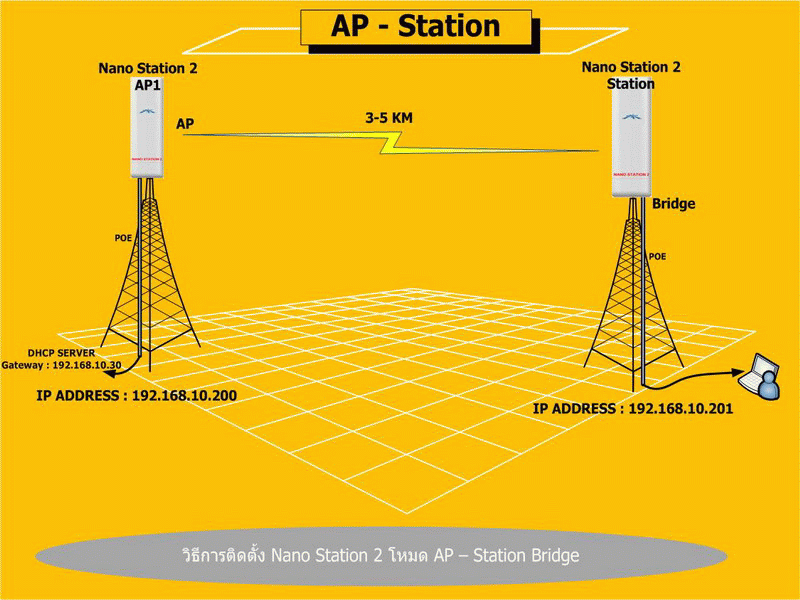
ขั้นตอนการติดตั้ง UBiQUiTi NanoStation2 UBNT SYS2U AP1
- เชื่อมต่ออุปกรณ์เเมนูบริหารการจัดการโดยค่า Default ของตัวอุปกรณ์ IP Address : 192.168.1.20
U:ubnt
P:ubnt
โดยต้อง FIX IP เครื่องคอมพิวเตอร์เข้าโดย FIX IP วงเดียวกับ 192.168.1.xx/24
หน้าเมนูหลักของ MAIN
- เข้าเมนูการจัดการ Wireless Setting ที่เมนู LInk Setup
Wireless Mode : Access Point -> โหมด การกระจายสัญญาณไร้สาย
SSID : UBNT SYS2U AP2 : ชื่อสัญญาณไร้สาย : สามารถซ่อนชื่อของสัญญาณได้
Country Code : ประเทศที่ติดตั้ง
IEEE 802.11 Mode : เลือกรูปแบบมาตรฐานของสัญญาณ B /G
Channel Specturm Width : 20MHz มาตรฐานความกว้างของช่องสัญญาณ B /G
Channel Shifting : ให้ระบบการใช้งานแบบ point to point หนีสัญญาณที่คนใช้งาน 2.4Ghz สลับช่อสัญญาณที่ 1/2 แทน
Channel : ช่ิิองสัญญาณ
Output Power : กำลังส่งสูงสุด
Obey Regulatory Power : ให้ระบบตั้งค่่ากำลังส่งตามกฏหมายของแต่ละประเทศโดยอัตโนมัติ (คงไม่มีใครเลือกนะครับผมว่า)
Data Rate, Mbps : สามารถตั้งค่าความเร็วได้ หรือเลือกให้ระบบทำงานอัตโนมัติ
Wireless Security : ป้องกันระบบไร้สายเพื่อความปลอดภัย
- ตั้งค่าเครือข่ายไปที่เมนู Network
Network Mode : Bridge
Network Settings
Bridge IP Address : Static
IP Address : 192.168.10.200
Subnet mask : 255.255.255.0
Gateway : 192.168.10.30
Primary DNS IP : 192.168.10.30
หลังจาก Apply แล้วเครื่องคอมที่ FIX IP วง 192.168.1.xx/24 ต้อง FIX IP ใหม่ให้อยู่ในวงเดียวกับ UBiQUiti ใหม่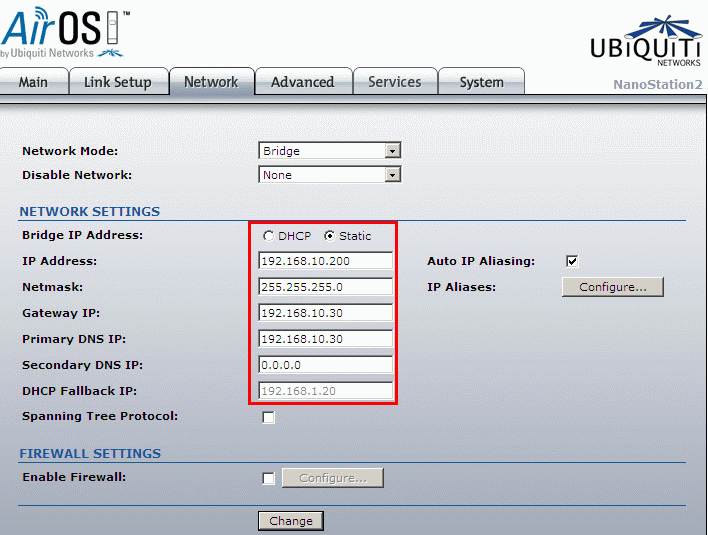
- ปรับระยะการส่ง ของ AP1 ให้ตรงมากว่าหรือเท่ากับระยะที่ต้องการกระจายไปถึง NanoStation2 ที่จะทำเป็น Station Bridge ไปที่เมนู Advanced
Distance : ใส่ค่าระยะที่ต้องการ
สังเกตที่ ACK Time Out : เป็นค่าที่บอกว่าตัวนี้จะยกเลือกการ ส่ง - รับ packet ที่ระยะเท่าไร
Signal LED Thresholds : บอกตำแหน่งของไฟแต่ละสีว่าควรมีค่ากี่ dbm ดูได้จะกระทู้ -> ข้อมูลเกี่ยวกับระดัีบ Signal Strength (dBm)
ขั้นตอนการติดตั้ง UBiQUiTi NanoStation2 Mode Station Bridge
- เชื่อมต่ออุปกรณ์เเมนูบริหารการจัดการโดยค่า Default ของตัวอุปกรณ์ IP Address : 192.168.1.20
U:ubnt
P:ubnt
โดยต้อง FIX IP เครื่องคอมพิวเตอร์เข้าโดย FIX IP วงเดียวกับ 192.168.1.xx/24
หน้าเมนูหลักของ MAIN
- เข้าเมนูการจัดการ Wireless Setting ที่เมนู LInk Setup
Wireless Mode : Station -> ให้ Wireless ตัวนีที่ไร้สายเป็น wireless Adepter แล้วใช้งานที่ LAN ของ Wireless ตัวนี้แทน
ESSID : UBNT SYS2U AP1 : ชื่อของตัวที่จะให้ไร้สายัวนี้ไปเกาะ หรือจะใช้ค้นหาก็กดที่ปุ่ม Select แล้วเลือกไร้สายก็ได้
Lock to AP MAC : ค่า WLAN MAC Address ของตัวที่ไปเกาะ ใส่เพื่อบอกว่าตัว Wilress ตัวนี้ต้องไปเกาะที่ ชื่อESSID และ WLAN MAC Address เท่านั้น ป้องกันการซ้ำกันกับ ESSID
Country Code : ประเทศที่ติดตั้ง
IEEE 802.11 Mode : เลือกรูปแบบมาตรฐานของสัญญาณ B /G
Channel Specturm Width : 20MHz มาตรฐานความกว้างของช่องสัญญาณ B /G
Channel Shifting : ให้ระบบการใช้งานแบบ point to point หนีสัญญาณที่คนใช้งาน 2.4Ghz สลับช่อสัญญาณที่ 1/2 แทน
Channel Scan List : ค่าของ Channel ทีไปเกาะต้องตรงกัน
Output Power : กำลังส่งสูงสุด
Obey Regulatory Power : ให้ระบบตั้งค่่ากำลังส่งตามกฏหมายของแต่ละประเทศโดยอัตโนมัติ (คงไม่มีใครเลือกนะครับผมว่า)
Data Rate, Mbps : สามารถตั้งค่าความเร็วได้ หรือเลือกให้ระบบทำงานอัตโนมัติ
Wireless Security : ตั้งค่าความปลอดภัยให้ตรงกับตัว WLAN ที่ไปเกาะ
- ตั้งค่าเครือข่ายไปที่เมนู Network
Network Mode : Bridge -> ก็คือ Station Bridge นั้นเอง
Network Settings
Bridge IP Address : Static
IP Address : 192.168.10.201
Subnet mask : 255.255.255.0
Gateway : 192.168.10.30
Primary DNS IP : 192.168.10.30
หลังจาก Apply แล้วเครื่องคอมที่ FIX IP วง 192.168.1.xx/24 ต้อง FIX IP ใหม่ให้อยู่ในวงเดียวกับ UBiQUiti ใหม่
- ปรับระยะการส่ง ของ Station Bridge ให้มากว่าหรือเท่ากับระยะที่ต้องการกระจายไปถึง NanoStation2 ที่จะไปเกาะกับ AP1 ไปที่เมนู Advanced
Distance : ใส่ค่าระยะที่ต้องการ
สังเกตที่ ACK Time Out : เป็นค่าที่บอกว่าตัวนี้จะยกเลือกการ ส่ง - รับ packet ที่ระยะเท่าไร
Signal LED Thresholds : บอกตำแหน่งของไฟแต่ละสีว่าควรมีค่ากี่ dbm ดูได้จะกระทู้ -> ข้อมูลเกี่ยวกับระดัีบ Signal Strength (dBm)
วิธีการตรวจสอบการเชื่อมต่อ AP1 - Station Bridge
- AP1 สามารถใช้งานไร้สายได้พร้อมกันโดย Notebook หรือตัวรับ ค้นหาเจอ UNBT SYS2U AP1 แล้วจะได้รับ IP มาจาก Gateway
- Port LAN ของ AP1 ให้ไปต่อเข้า Network Gateway
- Gateway หรือ Router ต้องแจก DHCP Server หากไม่แจกเครื่องที่เชื่อมต่อเข้ามาต้อง FIX IP เครื่อง
- AP2 Station Bridge Port LAN สามารถเชื่อมต่อไปเข้า Switch กระจายผ่านแลนต่อไปได้ และต้อง ping ไปเจอทั้ง AP1 , Gateway
- หาก AP2 Station Bridge ไม่เชื่อมต่อกับ AP1 ให้ตรวจสอบชื่อของ ESSID และ Wireless Security ใหม่ และ IP ของ Station Bridge , AP1 อีกครั้ง
ทดสอบการส่งและรับข้อมูล AP1-Station Bridge ระยะ 100 เมตร
- จากรูปเป็นเครื่อง PC ที่ต่ออยู่ฝั่ง Local - AP1 ซึ่งเป็นตัวเปิด Share ข้อมูลไว้

- จากรูปเป็นเครื่อง PC ที่ต่ออยู่ฝั่ง Local - AP2 Station Bridge ซึ่งเข้าไปดึงข้อมูลของเครื่อง PC - AP1
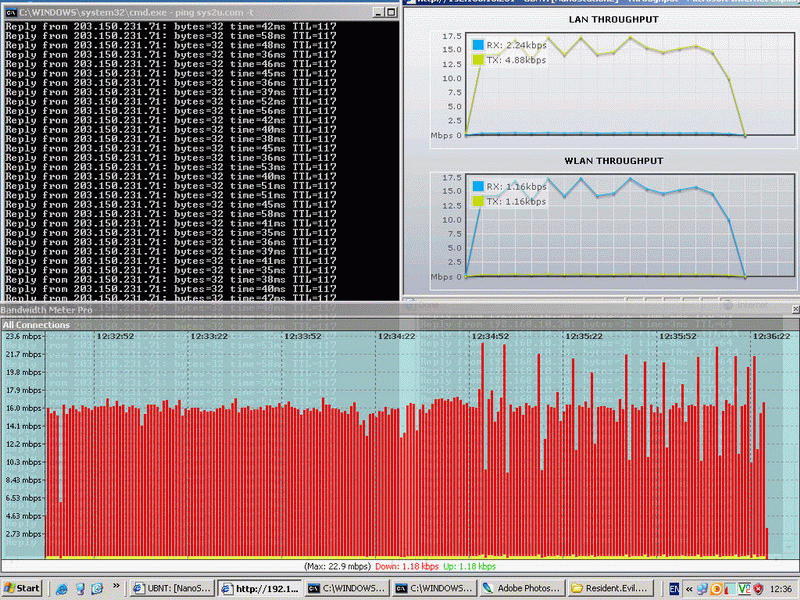
จบบทความ
รายละเอียดการให้บริการจากทีมงาน SYS2U.COM Xpert Zone